Typora的使用方法
![]()
目录
- Typra下载网址
- Typra简介及Markdown介绍
- Typra常用快捷键
- Markdown常用语法介绍
1.# Typra下载网址:https://typoraio.cn/
2.# Typra简介:
Typora是一款轻便简洁的Markdown编辑器,支持即时渲染技术(写Markdown像是写word文档一样流畅,没有工具栏)这也是与其他Markdown编辑器最显著的区别.
"Markdown介绍:是一种轻量级标记语言,它允许人们使用易读易写的纯文本格式编写文档 更重要的是无需鼠标参与"
3.# Typra常用快捷键:
加粗: Ctrl/Cmd + B
标题: Ctrl/Cmd + H
插入链接: Ctrl/Cmd + K
插入代码: Ctrl/Cmd + Shift + C
行内代码: Ctrl/Cmd + Shift + K
插入图片: Ctrl/Cmd + Shift + I
无序列表: Ctrl/Cmd + Shift + L
撤销: Ctrl/Cmd + Z
一级标题:快捷键为Ctrl + 1,二级标题:快捷键Ctrl+2 以此类推
切换原文和语法:Ctrl/Cmd + /
![]()
4.# Markdown常用语法介绍:
"标题级别":
使用井号键配合文本: # 一级标题 ## 二级标题 以此类推
"小标题":
# 无序标题:
使用* + -都可以创建一个无序标题: *空格+文本
# 有序标题:
使用 1.2.3.创建有序列表:数字+点+空格+文本
"任务列表":
勾选:- [x] 文本 不勾选:- [] 文本
"插入表格":
第一行为表头,第二行为分割表头和主体部分,第三行开始每一行为一个表格行: ' |Math|Chinese|English|
还可设置对齐方式(表头与内容之间),如果不使用对齐标记,内容默认左对齐,表头居中对齐' 左对齐 :| 右对齐 |: 中对齐 :|:
"分割线":
输入***或者---再按回车即可绘制一条水平线
"插入链接":
文本链接:[文本](地址) 图片链接:
"语法高亮"
在Typora中输入```+回车后面选择一个语法即可
"脚注"
可以先创建一个脚注[^文本] 再点击注释内容
"目录(TOC)"
输入[toc]然后回车,即可创建一个“目录”。TOC从文档中提取所有标题,其内容将自动更新。
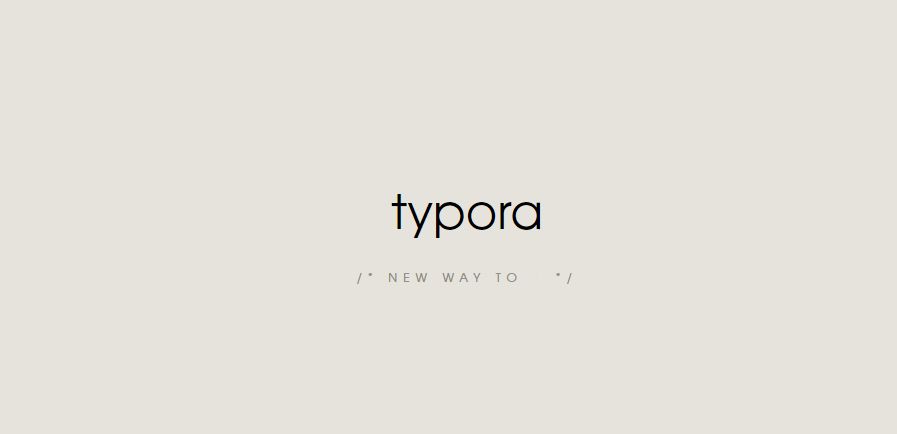
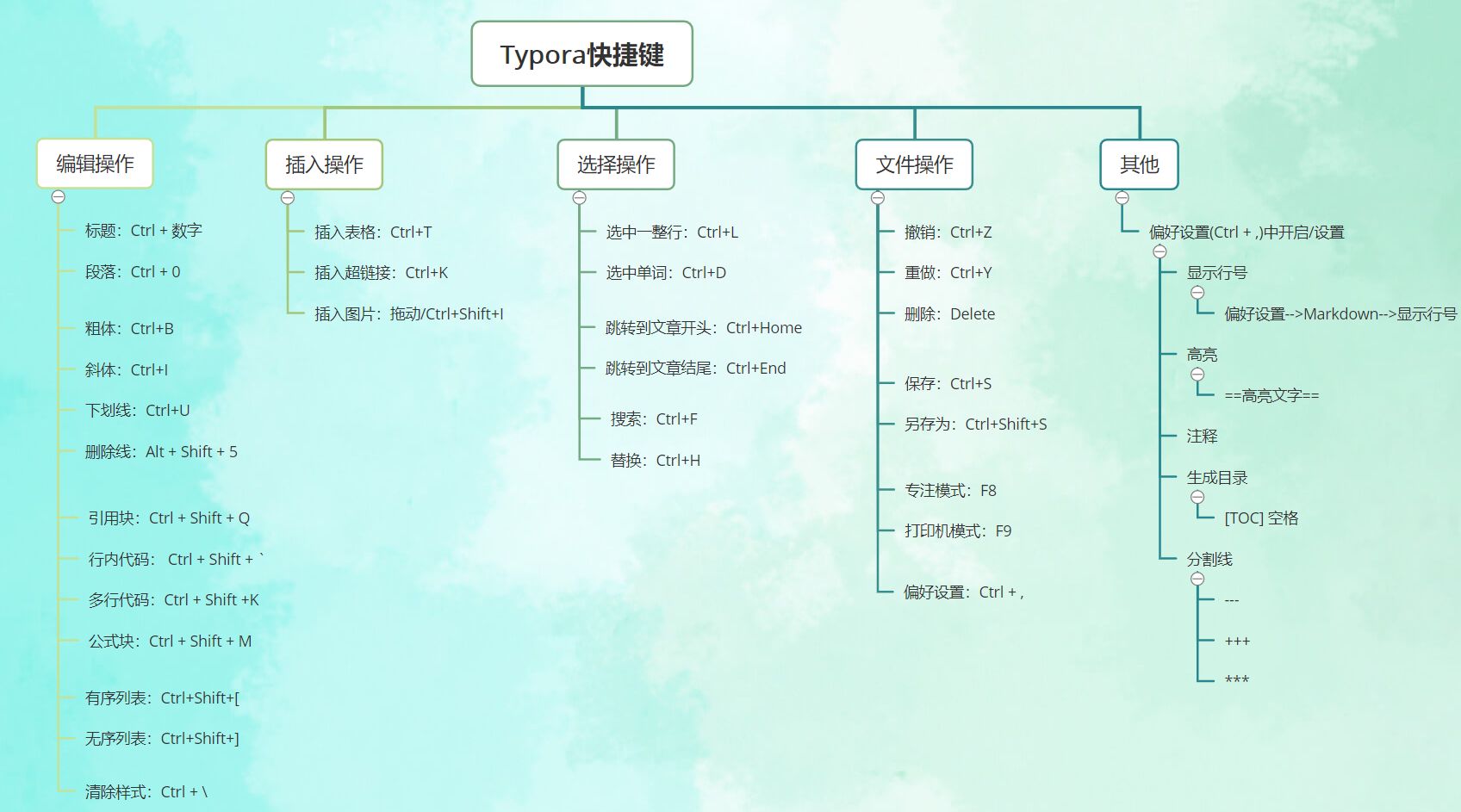







 浙公网安备 33010602011771号
浙公网安备 33010602011771号